在编辑word文档时,我们通常会使用分隔符,包括分页符、分栏符、分节符等。通过在文本中插入分隔符,可以将Word文档分割成许多部分,并且可以对这些部分进行不同的页面设置和灵活的排版,以满足复杂文档页面的要求。
插入分隔符很容易,但是很多朋友想删除分隔符的时候往往不知道怎么办。下面以Word2007为例,介绍一下在Word文档中插入和删除分隔符的方法和技巧。
插入分隔符
在Word2007中插入分隔符非常简单。将光标定位到文档中需要插入分隔符的位置,点击菜单栏中“页面布局”-“分隔符”右侧的三角形按钮,可以看到各种分隔符选项。单击以插入它们。
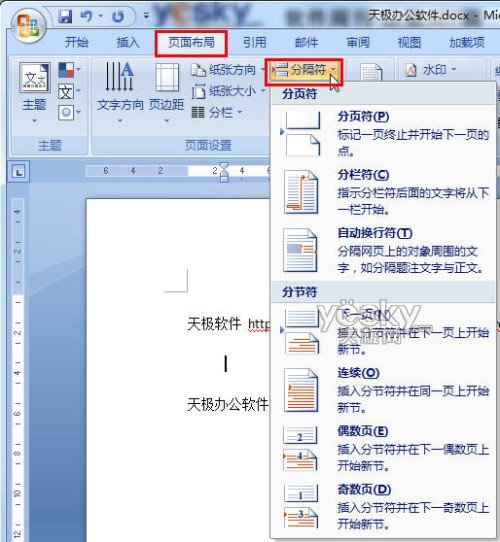 删除分隔符
删除分隔符
分隔符不方便删除,主要是我们看不到。先对Word2007软件做一些显示设置,让这些分隔符被我们看到,自然会方便操作。
点击Word2007界面左上角的圆形office按钮’-‘Word选项’按钮,如下图所示。
 在打开的“Word选项”设置面板中,选择“显示”部分,选中“总是在屏幕上显示这些格式标记”区域中的“显示所有格式标记”复选框,然后单击“确定”按钮,如下图所示。
在打开的“Word选项”设置面板中,选择“显示”部分,选中“总是在屏幕上显示这些格式标记”区域中的“显示所有格式标记”复选框,然后单击“确定”按钮,如下图所示。
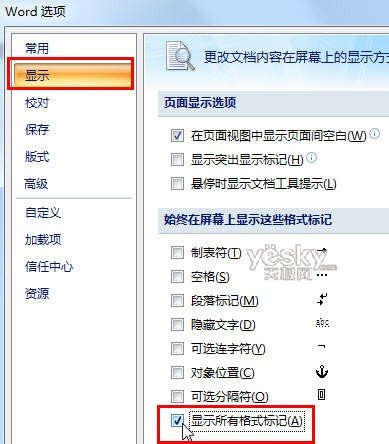 返回Word2007文档编辑界面。这时候我们就会看到之前插的各种分隔符。剩下的操作非常简单:将光标定位在分隔符前面,按Delete键删除。
返回Word2007文档编辑界面。这时候我们就会看到之前插的各种分隔符。剩下的操作非常简单:将光标定位在分隔符前面,按Delete键删除。

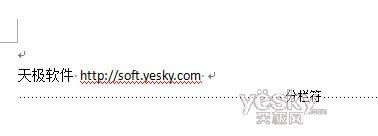
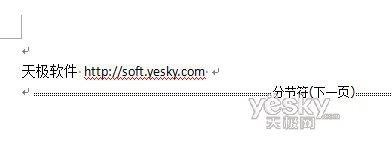 删除Word文档中的分隔符后,分节符后的页面设置将自动应用于删除的分隔符之前的页面。
删除Word文档中的分隔符后,分节符后的页面设置将自动应用于删除的分隔符之前的页面。




